如何將Zoom錄音轉換為MP3?
有辦法將Zoom錄製轉換為MP3嗎?這樣我就可以把它添加到播客中了。
Zoom錄製是Zoom的一個常用功能,不僅可以用來回顧會議重點,還可以幫助未參加會議的人瞭解會議內容,甚至可以用來製作播客內容。然而,由於存儲空間的限制和平臺相容性問題,許多人更願意以MP3格式保存並分享部分重點內容,而不是保存全部錄製。
想知道如何將Zoom錄製轉換為MP3嗎?繼續閱讀吧!這篇文章會向您介紹一款簡單好用的線上Zoom錄製轉換器,讓您能輕鬆、快速將Zoom錄製轉換為MP3。這樣,您就可以隨時隨地使用任何設備查看重要內容了。現在就開始吧!
相關閱讀:如何將Zoom錄影轉換為MP4>>
Zoom錄製包含哪些檔案格式
在錄製完成後或查看雲記錄後,您會看到下列檔案:
或許您已經發現了,Zoom並不支援MP3格式,儘管這是媒體播放器中相容最廣泛的格式之一。因此,如果您需要MP3格式的Zoom錄製,就必須要使用轉換器。在接下來的內容中,我們將指導您在雲端和桌面上找到Zoom錄製檔案,並推薦一個免費的Zoom錄製轉換器,讓您能輕鬆將Zoom錄製轉換為MP3格式。繼續閱讀吧!
在哪里找到Zoom錄製檔案
在開始之前,讓我們先瞭解如何得到Zoom錄製檔案吧。由於Zoom支援兩種錄製類型:雲端和本地,我們會分別詳細介紹。
1)在雲端找到Zoom錄製檔案
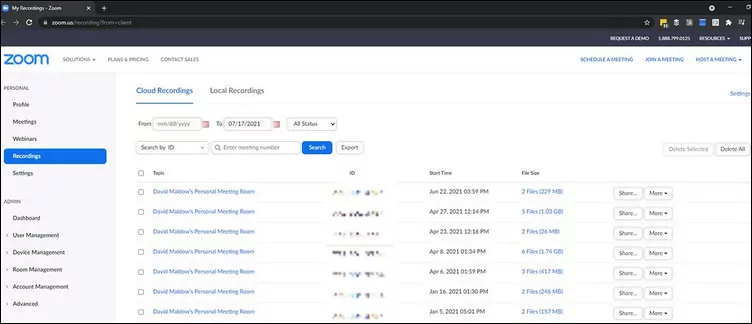
找到雲錄製檔案
2)找到本地錄製檔案
要在電腦上找到本地錄製的Zoom檔案,步驟如下:
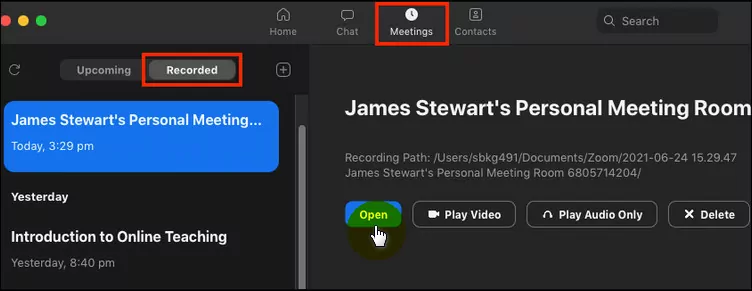
找到本地錄製檔案
找到想要的Zoom錄製檔案之後,我們就可以繼續瞭解如何將它轉換為MP3了。
用最簡單的工具將Zoom錄製轉換為MP3
無論是Zoom錄影還是Zoom錄音(M4A),想要轉換成MP3都非常簡單,只需要用到FlexClip - 一款免費的線上Zoom錄製轉換器!它支援將Zoom錄影轉換為MP3,也支持將Zoom錄音轉換成其他格式的檔案。超級簡單!除此之外,FlexClip也提供大量好用的編輯工具,像是調整音量、裁剪影片/音訊、將多個Zoom錄音合併成一個等等。
除了將Zoom錄製轉換為MP3,FlexClip還提供更多功能:
如何將Zoom錄影轉換為MP3
使用FlexClip將Zoom錄影轉換為MP3真的超級簡單。一起來看看具體步驟吧!
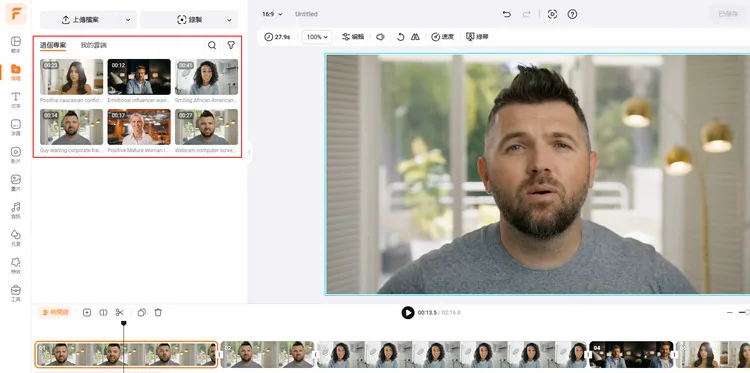
上傳Zoom錄影
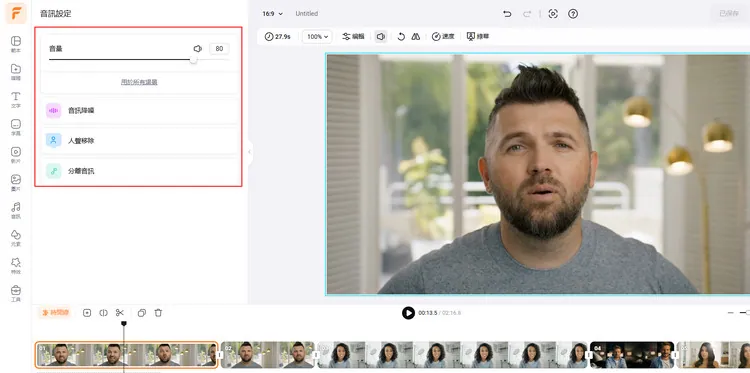
編輯Zoom影片
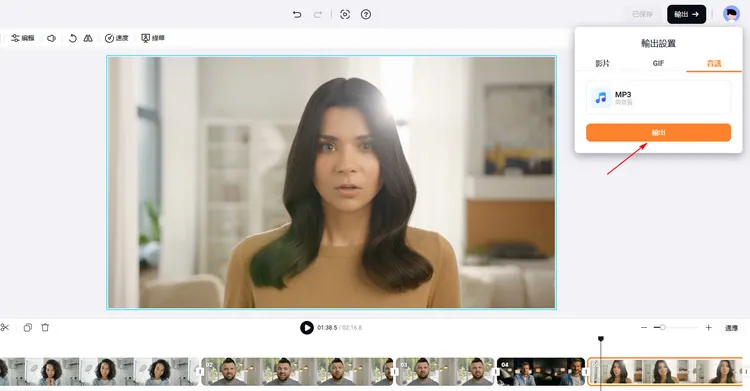
輸出MP3
如何將Zoom錄音轉換為MP3
您或許已經發現了:在您想要用Zoom錄音製作播客時,發現音訊只有M4A格式;在錯過會議,想要查看會議錄影時卻發現媒體播放器不支持Zoom錄製檔案格式......真的很讓人苦惱。在這樣的情況下,我們就需要將Zoom錄音轉換成MP3了。
FlexClip提供了兩種將M4A轉換為MP3的方式:直接使用音訊轉換器,或者在編輯頁面輸出MP3。如果需要將多個音訊合併在一起,可以上傳到FlexClip編輯頁面,合併之後再輸出。如果不需要任何編輯,那麼使用音訊轉換器會更方便。接下來就一起看看具體步驟吧!
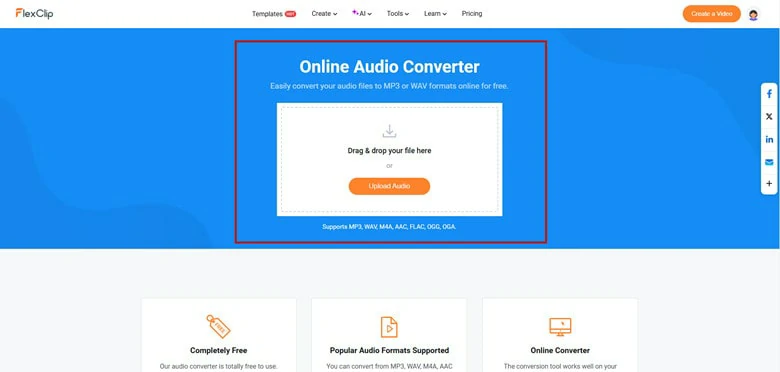
打開FlexClip音訊轉換器
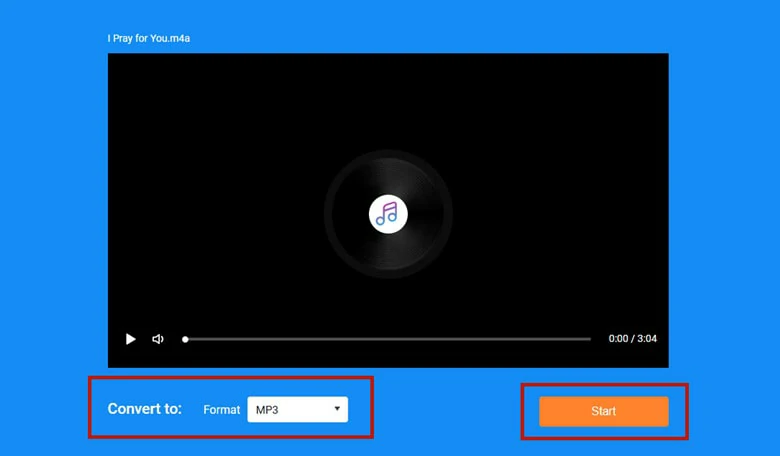
選擇輸出格式
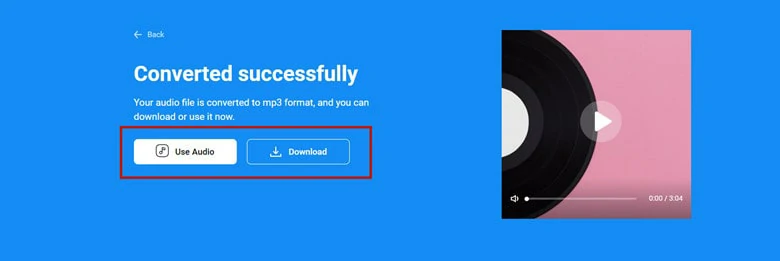
下載MP3
小貼士:無需授權 - 免費以MP3格式錄製Zoom會議的方法
只要用對工具 - 比如FlexClip,將Zoom錄製轉換為MP3是非常簡單的。但是,為什麼不直接將Zoom會議錄製為MP3音訊呢?這不是更方便分享和編輯嗎?遺憾的事,Zoom本身並不支援錄製為MP3格式,而FlexClip錄音工具的作用就體現出來了 - 直接用第三方工具就可以將Zoom會議錄製為MP3,無需額外授權,也不需要下載任何軟體。
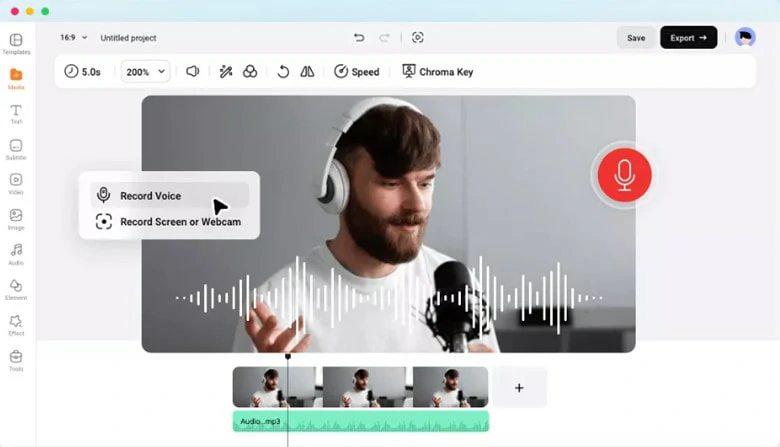
用FlexClip錄製Zoom會議MP3
FlexClip錄音工具介面簡單,支援一鍵開啟錄音。另外,FlexClip還提供好用的編輯工具、強大的AI工具、支援即時保存修改以提升您的編輯體驗。點擊下方「錄製Zoom會議MP3」免費開始吧!


